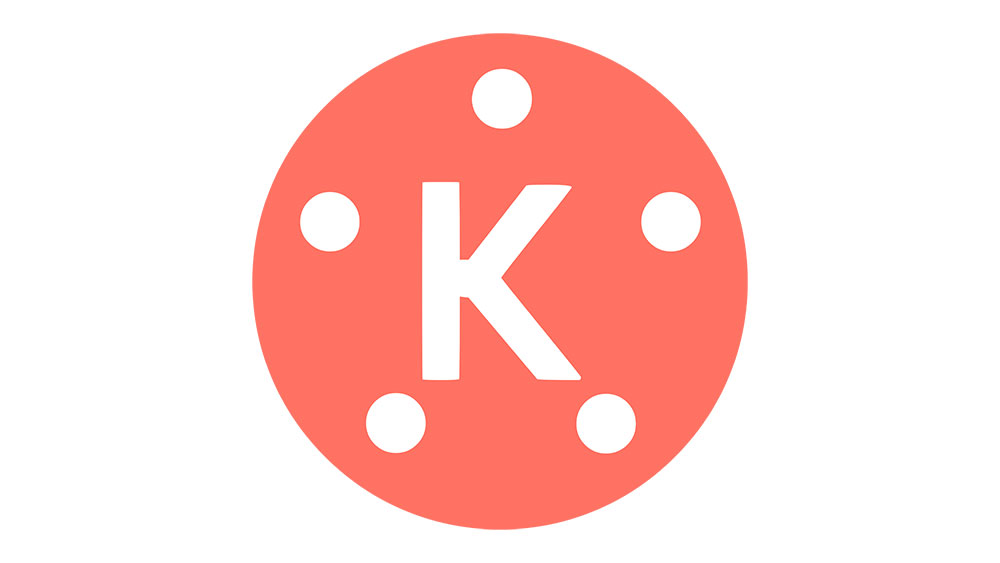ডিজনি প্লাস হল নতুন স্ট্রিমিং পরিষেবাগুলির মধ্যে একটি, এবং এটি শিশুদের জন্য সামগ্রীর চেয়ে অনেক বেশি অফার করে৷ অন্যান্য স্ট্রিমিং প্ল্যাটফর্মের মতো, এটি শেষ ব্যবহারকারীর জন্য স্ট্রিমলাইন এবং সরলীকৃত করা হয়েছে। যাইহোক, কিছু গ্রাহকরা এটি কীভাবে ব্যবহার করবেন তা নিয়ে এখনও বিভ্রান্ত হতে পারে। সর্বোপরি, পরিষেবাটি বিভিন্ন প্ল্যাটফর্ম জুড়ে উপলব্ধ।
এই নিবন্ধে, আমরা আপনাকে বলব যে কীভাবে সমস্ত সামঞ্জস্যপূর্ণ মাধ্যমে ডিজনি প্লাস দেখতে হয়। নীচে আপনার পছন্দের প্ল্যাটফর্ম খুঁজুন এবং স্ক্র্যাচ থেকে জনপ্রিয় স্ট্রিমিং প্ল্যাটফর্ম কীভাবে সেট আপ করবেন তা শিখুন।
ডিজনি প্লাসের জন্য সাইন আপ করা হচ্ছে
আপনি যেকোনও সমর্থিত ডিভাইসে অ্যাপটি ডাউনলোড এবং ইনস্টল করা শুরু করার আগে, আপনাকে ডিজনি প্লাস সাবস্ক্রিপশনের জন্য সাইন আপ করতে হবে। এটি ডিজনি প্লাস অফিসিয়াল ওয়েবসাইটের মাধ্যমে করা হয়।

- ডিজনি প্লাস অফিসিয়াল ওয়েবসাইটের হোম পেজে যান।
- আপনি শুধুমাত্র সেই পরিষেবাটি চাইলেই Disney Plus-এর জন্য সাইন আপ করতে নেভিগেট করুন (আপনি আগ্রহী হলে Hulu + Disney Plus + ESPN+ প্যাকেজের জন্য সাইন আপ করার বিকল্পও আছে)।
- আপনাকে পরবর্তী পৃষ্ঠায় নিয়ে যাওয়া হবে, যেখানে আপনাকে আপনার শংসাপত্র এবং অর্থপ্রদানের পদ্ধতি প্রবেশ করতে বলা হবে। মনে রাখবেন আপনি বিনামূল্যে সাত দিনের ট্রায়াল পাবেন। আপনি যদি সাবস্ক্রাইব করতে চান না বলে সিদ্ধান্ত নেন তাহলে ট্রায়াল শেষ হওয়ার আগে আপনাকে বাতিল করতে হবে।
- আপনি সম্পন্ন করার পরে, আপনার ইমেল ঠিকানায় একটি নিশ্চিতকরণ বার্তা পাঠানো হবে।
- আপনার ইমেল ইনবক্সে যান এবং ডিজনি প্লাস থেকে নিশ্চিতকরণ ইমেলে নেভিগেট করুন।
- নিশ্চিত করতে ইমেলে অন্তর্ভুক্ত লিঙ্কটি অনুসরণ করুন।

আপনি সফলভাবে একটি ডিজনি প্লাস অ্যাকাউন্ট তৈরি করার পরে এবং সদস্যতা নেওয়ার পরে, আপনি ডিজনি প্লাস এর পূর্ণ সম্ভাবনা ব্যবহার করতে এবং সমস্ত সমর্থিত প্ল্যাটফর্মে এটি অ্যাক্সেস করতে সক্ষম হবেন।
অ্যাপল টিভিতে ডিজনি প্লাস কীভাবে দেখবেন
হ্যাঁ, ডিজনি প্লাস অ্যাপল টিভিতে সমর্থিত। যাইহোক, আপনাকে মনে রাখতে হবে যে আপনার Apple TV ডিভাইসটি চতুর্থ প্রজন্মের মডেল বা নতুন হতে হবে। যদি তা হয়, তাহলে আপনার অ্যাপল টিভি যাওয়া ভালো হওয়া উচিত - একবার আপনি জিনিসগুলি সেট আপ করলে অবশ্যই। এটি কিভাবে করতে হয় তা এখানে।
আপনি যদি এখনও ডিজনি প্লাসে সাবস্ক্রাইব না করে থাকেন তবে আপনি এটি অ্যাপল অ্যাপ স্টোরের মাধ্যমে করতে পারেন। আপনি আপনার iTunes অ্যাকাউন্টের মাধ্যমে আপনার অর্থপ্রদানের বিবরণ লিখবেন। অন-স্ক্রীন প্রম্পটগুলি আপনাকে প্রক্রিয়াটির মাধ্যমে গাইড করবে।
অ্যাপল টিভিতে ডিজনি প্লাস কীভাবে পাবেন তা এখানে।
- অ্যাপল টিভির হোম স্ক্রিনে, অ্যাপ স্টোরে যান। অ্যাপ স্টোরটি শুধুমাত্র চতুর্থ-প্রজন্মের অ্যাপল টিভি ডিভাইসে উপলব্ধ, তাই ডিজনি প্লাস ব্যবহার করার জন্য আপনার কাছে চতুর্থ-প্রজন্মের অ্যাপল টিভি মডেল থাকা প্রয়োজন।
- অ্যাপ স্টোরের অনুসন্ধান বাক্সে, "ডিজনি প্লাস" টাইপ করুন।
- অ্যাপটি ডাউনলোড এবং ইনস্টল করতে পান নির্বাচন করুন।
- অ্যাপটি ডাউনলোড এবং ইনস্টল হয়ে গেলে, ডিজনি প্লাস আইকনে যান এবং এটি নির্বাচন করুন।
- অনুরোধ করা হলে আপনার ডিজনি প্লাস শংসাপত্রগুলি লিখুন৷
এটাই. আপনি সফলভাবে আপনার Apple TV ডিভাইসে Disney Plus সেট আপ করেছেন।
ফায়ারস্টিকে ডিজনি প্লাস কীভাবে দেখবেন
ফায়ারস্টিকের মালিকরা, আপনি ভাগ্যবান। ডিজনি প্লাস অ্যামাজনের স্ট্রিমিং ডিভাইসে উপলব্ধ। একবার আপনি আপনার ডিজনি প্লাস অ্যাকাউন্ট সেট আপ করার পরে, এটি শুধুমাত্র ডিজনি প্লাস অ্যাপটি ডাউনলোড করা এবং এটি আপনার ফায়ারস্টিকে ইনস্টল করার বিষয়।

- ফায়ারস্টিক স্ক্রিনের উপরের বাম দিকে, সার্চ বারে নেভিগেট করুন।
- "ডিজনি প্লাস" লিখুন।
- পরামর্শ তালিকা থেকে ডিজনি প্লাস এন্ট্রি নির্বাচন করুন।
- Apps & Games এর অধীনে অবস্থিত Disney Plus অ্যাপ খুঁজুন।
- পান নির্বাচন করুন। অ্যাপটি ডাউনলোড এবং ইনস্টল করতে কয়েক মিনিট সময় লাগতে পারে।
- ইনস্টলেশনের পরে, ডিভাইসটি আপনাকে অ্যাপটি খুলতে অনুরোধ করবে। আপনি এখন এটি করতে পারেন বা হোম স্ক্রিনে ফিরে যান এবং ডিজনি প্লাস অ্যাপটি পরে ইনস্টল করা শেষ করুন৷
- আপনি ইনস্টলেশন সম্পূর্ণ করার জন্য প্রস্তুত হলে, অ্যাপটি খুলুন এবং আপনার শংসাপত্র ব্যবহার করে সাইন ইন করুন।
কীভাবে একটি রোকু ডিভাইসে ডিজনি প্লাস দেখতে হয়
ডিজনি প্লাস সমস্ত প্রধান স্ট্রিমিং ডিভাইসে উপলব্ধ, যার মধ্যে রয়েছে রোকু। এই ডিভাইসের জন্য, আপনি ডেডিকেটেড অ্যাপ স্টোর থেকে অ্যাপটি ডাউনলোড করে ইনস্টল করবেন। যাইহোক, ডিজনি প্লাস সমস্ত Roku ডিভাইসে উপলব্ধ নয়। Disney Plus Roku TV, স্ট্রিমিং স্টিকস, 4K স্ট্রিমিং স্টিক+ ডিভাইস, 4K Roku Ultra LT, Roku Premiere, 4K Roku Ultra, Roku Premiere+, Roku Express এবং Roku Express+ এর সাথে সামঞ্জস্যপূর্ণ। এটি সংখ্যাযুক্ত Roku ডিভাইসের সাথেও কাজ করে।
একটি সাধারণ নিয়ম হিসাবে, আপনার যদি একটি নতুন Roku ডিভাইস থাকে এবং এটির সফ্টওয়্যার আপডেট করে থাকে, তাহলে Disney Plus-এর এটিতে কাজ করা উচিত। এটি কীভাবে ইনস্টল করবেন তা এখানে।
- Roku রিমোটে হোম বোতাম টিপুন।
- স্ট্রিমিং চ্যানেল নির্বাচন করুন।
- অনুসন্ধান চ্যানেলে যান।
- "ডিজনি প্লাস" এ টাইপ করুন।
- পরামর্শের তালিকায়, ডিজনি প্লাস এন্ট্রি নির্বাচন করুন।
- চ্যানেল যোগ করুন নির্বাচন করুন। এই ক্রিয়াটি সম্পূর্ণ করার জন্য আপনাকে আপনার Roku PIN লিখতে বলা হতে পারে৷
- Disney Plus ডাউনলোড এবং ইনস্টল হয়ে গেলে, Roku রিমোটে হোম বোতাম টিপুন।
- চ্যানেলের তালিকায় ডিজনি প্লাস খুঁজুন এবং এটি নির্বাচন করুন।
- আপনার শংসাপত্র ব্যবহার করে সাইন ইন করুন. আপনি যদি ইতিমধ্যে একটি ব্রাউজারে সাইন আপ না করে থাকেন তবে আপনি এখানে একটি বিনামূল্যের ট্রায়ালের জন্য সাইন আপ করতে পারেন৷
আইফোনে ডিজনি প্লাস কীভাবে দেখবেন
আপনি যেমন নেটফ্লিক্সের মতো একটি স্ট্রিমিং প্ল্যাটফর্মের সাথে চান, আপনি আপনার আইফোন বা আইপ্যাডে ডেডিকেটেড ডিজনি প্লাস অ্যাপ ইনস্টল করতে পারেন। এর মানে হল যে আপনি আপনার ডিভাইসে ডিজনি প্লাস বিষয়বস্তু আপনার অফিসে যাতায়াতের সময় দেখতে পারেন, অথবা আপনি কেবল আপনার বিছানায় আরাম করতে পারেন এবং আপনার প্রিয় শো এবং চলচ্চিত্রগুলি স্ট্রিম করতে পারেন৷ মনে রাখবেন যে স্ট্রিমিং অ্যাপটি কাজ করার জন্য আপনার ফোনে iOS 11 বা উচ্চতর ইনস্টল করা দরকার।

- আপনার iOS ডিভাইসে অ্যাপ স্টোরে যান।
- "ডিজনি প্লাস" অনুসন্ধান করুন।
- ডিজনি প্লাস শীর্ষ অনুসন্ধান ফলাফল হিসাবে তালিকাভুক্ত করা উচিত.
- এই এন্ট্রি নির্বাচন করুন.
- পান নির্বাচন করুন।
- অ্যাপটি ডাউনলোড করুন।
- এটি ইনস্টল করা হয়ে গেলে, অ্যাপটি শুরু করুন।
- আপনার ডিজনি প্লাস শংসাপত্র লিখুন.
- আপনার iOS ডিভাইসে কন্টেন্ট স্ট্রিম করুন।
একটি অ্যান্ড্রয়েড ডিভাইসে ডিজনি প্লাস কীভাবে দেখবেন
আপনি যদি একটি অ্যান্ড্রয়েড ফোন বা ট্যাবলেটের মালিক হন, আপনি Apple ফোন এবং ট্যাবলেটগুলির মতোই এটিতে ডিজনি প্লাস সামগ্রী স্ট্রিম করতে পারেন৷ বেশিরভাগ অ্যান্ড্রয়েড স্মার্টফোন এবং ট্যাবলেট ডিজনি প্লাস অ্যাপটি নির্বিঘ্নে চালাবে।

- প্লে স্টোরে যান।
- "ডিজনি প্লাস" অনুসন্ধান করুন।
- ইনস্টল নির্বাচন করুন।
- অ্যাপটি ডাউনলোড এবং ইনস্টল না হওয়া পর্যন্ত অপেক্ষা করুন।
- এটি চালান এবং আপনার শংসাপত্র ব্যবহার করে সাইন ইন করুন।
কিভাবে একটি টিভিতে Chromecast এর সাথে ডিজনি প্লাস দেখতে হয়
আপনি আপনার ফোন/ট্যাবলেট থেকে Chromecast-সামঞ্জস্যপূর্ণ টিভিতে Disney Plus সামগ্রী কাস্ট করতে Chromecast ব্যবহার করতে পারেন। একবার আপনি আপনার ফোন/ট্যাবলেটে অ্যাপটি ইনস্টল করলে, আপনার Chromecast-সক্ষম ডিভাইসটি চালু করুন এবং নিশ্চিত করুন যে এটি আপনার ফোন/ট্যাবলেটের মতো একই নেটওয়ার্কের সাথে সংযুক্ত আছে।

- আপনার ফোন/ট্যাবলেটে অ্যাপটি খুলুন এবং অনুরোধ করা হলে সাইন ইন করুন।
- আপনি স্ট্রিম করতে চান যে বিষয়বস্তু নির্বাচন করুন.
- স্ক্রিনের উপরের দিকে, আপনি "কাস্ট" আইকনটি দেখতে পাবেন যা Wi-Fi প্রতীক এবং একটি স্ক্রিনের সাথে সাদৃশ্যপূর্ণ। এই আলতো চাপুন.
- আপনাকে উপলব্ধ Chromecast-সক্ষম ডিভাইসগুলির একটি তালিকা থেকে নির্বাচন করতে বলা হবে৷
- ডিভাইস নির্বাচন করুন এবং Chromecast-এ Disney Plus উপভোগ করুন।
কীভাবে একটি পিসিতে ডিজনি প্লাস দেখতে হয়
আপনি একটি উইন্ডোজ পিসি, একটি ম্যাক কম্পিউটার, বা একটি Chromebook এর মালিক কিনা, আপনি একটি ব্রাউজার থেকে Disney Plus অ্যাক্সেস করতে পারেন এবং এটি প্রতিটি ডিভাইসে একই কাজ করবে৷
- আপনার পছন্দের/উপলব্ধ ব্রাউজার খুলুন।
- URL বারে "disneyplus.com" টাইপ করুন।
- আপনার ডিজনি প্লাস শংসাপত্র ব্যবহার করে সাইন ইন করুন।
- আপনি দেখতে চান যে বিষয়বস্তু নির্বাচন করুন.
- উপভোগ করুন।

বন্ধুদের সাথে ডিজনি প্লাস কীভাবে দেখবেন
যদিও আপনার বন্ধুদের সাথে ডিজনি প্লাস দেখার জন্য আপনাকে একটি তৃতীয় পক্ষের এক্সটেনশনের প্রয়োজন ছিল, পরিষেবাটি সম্প্রতি ওয়েব জুড়ে আপনার বন্ধুদের সাথে আপনার প্রিয় শো এবং চলচ্চিত্রগুলি স্ট্রিম করার জন্য একটি নতুন উপায় চালু করেছে৷

গ্রুপওয়াচ হল বন্ধুদের সাথে স্ট্রিমিং করার জন্য ডিজনির একেবারে নতুন পদ্ধতি এবং এটি ডিজনি প্লাস অ্যাপের মধ্যেই তৈরি করা হয়েছে। যদিও এটি কম্পিউটার, ফোন, ট্যাবলেট এবং স্মার্ট টিভিতে কাজ করে, একটি গ্রুপওয়াচ স্ট্রিম শুরু করতে আপনাকে আপনার ফোনে ব্রাউজার বা অ্যাপ ব্যবহার করতে হবে। একবার আপনি একটি লবি তৈরি করলে, আপনি আপনার সাথে দেখার জন্য ছয় জন পর্যন্ত বন্ধুকে আমন্ত্রণ জানাতে পারেন, এবং এমনকি আপনি বড় স্ক্রিনে স্ট্রিম করতে আপনার ফোন থেকে আপনার টেলিভিশনে স্যুইচ করতে পারেন৷
- disneyplus.com-এ যান এবং সাইন ইন করুন বা আপনার ফোনের অ্যাপে সাইন ইন করুন।
- আপনি আপনার বন্ধুদের সাথে উপভোগ করতে চান এমন সামগ্রীর অংশটি নির্বাচন করুন৷
- প্লে বোতামের ডানদিকে গ্রুপওয়াচ আইকনটি সন্ধান করুন এবং একটি লবি শুরু করতে এটিতে ক্লিক করুন৷
- আপনার স্ট্রীমে বন্ধুদের আমন্ত্রণ জানাতে একটি কোড পেতে প্লাস আইকনে ক্লিক করুন৷
- আপনি যদি টেলিভিশনে দেখতে চান, আপনার পছন্দের স্ট্রিমিং ডিভাইসে অ্যাপে যান এবং একই শিরোনাম খুঁজুন, তারপর গ্রুপওয়াচ আইকনটি নির্বাচন করুন। একবার আপনি একটি লবি তৈরি করলে, আপনি অন্যান্য ডিভাইসে যোগ দিতে পারেন।
- আপনার লবি পূর্ণ হয়ে গেলে, দেখা শুরু করতে স্টার্ট স্ট্রিম এ ক্লিক করুন।
মনে রাখবেন যে প্রত্যেকে যারা ওয়াচ পার্টিতে যোগ দিতে চায় তাদের একটি ডিজনি প্লাস অ্যাকাউন্ট থাকতে হবে।
কীভাবে একটি স্মার্ট টিভিতে ডিজনি প্লাস দেখতে হয়
ডিজনি প্লাস একটি অ্যাপ আকারে বিভিন্ন ডিভাইসে উপলব্ধ। আপনি এটি গেমিং কনসোল, স্ট্রিমিং বক্সে খুঁজে পেতে পারেন এবং এমনকি আপনার ফোন বা ট্যাবলেটে ডিজনি প্লাস অ্যাপের মাধ্যমে এটিকে আপনার টেলিভিশনে কাস্ট করতে পারেন। যাইহোক, আপনি আপনার স্মার্ট টিভি থেকে সরাসরি ডিজনি প্লাস সামগ্রী স্ট্রিম করতে চাইতে পারেন।

সাধারণত, অ্যাপটি দেখা সমস্ত Android TV ডিভাইসে একই কাজ করে। আপনি অ্যাপ স্টোরে যান, অ্যাপটি ডাউনলোড করুন, এটি চালান, সাইন ইন করুন এবং এটি স্ট্রিম করুন।
যদি আপনার স্মার্ট টিভি অ্যান্ড্রয়েড-ভিত্তিক না হয়, তাহলে ইনস্টলেশনের দিকনির্দেশের জন্য আপনাকে আপনার নির্দেশ ম্যানুয়ালটি উল্লেখ করতে হবে। যদি এটি সাহায্য না করে তবে Google ব্যবহার করে সমাধানটি অনুসন্ধান করার চেষ্টা করুন। আপনার টিভি মডেল টাইপ করুন এবং যোগ করুন "ডিজনি প্লাস” অনুসন্ধান ক্যোয়ারীতে। সম্ভবত, আপনার টিভির জন্য একটি সমাধান আছে।
আপনি যদি অনলাইনে কিছু খুঁজে না পান তবে প্রস্তুতকারকের সাথে যোগাযোগ করার কথা বিবেচনা করুন।
অতিরিক্ত প্রায়শই জিজ্ঞাসিত প্রশ্নাবলী
1. একই সময়ে কতগুলি ডিভাইস ডিজনি প্লাস ব্যবহার করতে পারে?
প্রতিটি পৃথক ডিজনি প্লাস অ্যাকাউন্ট একসাথে চারটি ডিভাইসে স্ট্রিমিংয়ের অনুমতি দেয়। আপনি বিভিন্ন ব্যবহারকারীদের জন্য সাতটি প্রোফাইল তৈরি করতে পারেন, তবে একই সময়ে শুধুমাত্র চারটি ডিভাইস স্ট্রিম করতে সক্ষম হবে। অন্যান্য স্ট্রিমিং পরিষেবার বিপরীতে, আপনার কাছে বিভিন্ন সাবস্ক্রিপশন বিকল্প নেই কারণ শুধুমাত্র একটি অ্যাকাউন্টের ধরন রয়েছে। আপনি বার্ষিক বা মাসিক অর্থপ্রদান করতে বেছে নিতে পারেন। আপনি যদি একসাথে চারটির বেশি ডিভাইসে ডিজনি প্লাস স্ট্রিম করতে চান তবে আপনাকে একটি অতিরিক্ত অ্যাকাউন্টের জন্য সাইন আপ করতে হবে।
2. ডিজনি প্লাস কি যেকোনো সময় বাতিল করা যেতে পারে?
হ্যাঁ. অন্যান্য প্রধান স্ট্রিমিং পরিষেবাগুলির মতো, আপনাকে এক মাসের শুরুতে স্বয়ংক্রিয়ভাবে বিল করা হবে। অর্থপ্রদান করার পরে আপনি আপনার সদস্যতা বাতিল করতে পারেন এবং আপনি সেই মাসের শেষ পর্যন্ত ডিজনি প্লাস সামগ্রী অ্যাক্সেস করতে সক্ষম হবেন। আপনি চাইলে পরে ডিজনি প্লাসে আপনার সদস্যতাও পুনর্নবীকরণ করতে পারেন।
প্রতিটি অ্যাকাউন্ট তাদের সাবস্ক্রিপশনের শুরুতে সাত দিনের ট্রায়াল পিরিয়ড পায়। আপনাকে আপনার অর্থপ্রদানের তথ্য লিখতে বলা হবে, কিন্তু সাত দিনের ট্রায়ালের মেয়াদ শেষ না হওয়া পর্যন্ত চার্জ করা হবে না। এটি শেষ হয়ে গেলে, ডিজনি প্লাসের প্রথম মাসের জন্য আপনাকে স্বয়ংক্রিয়ভাবে চার্জ করা হবে। আপনি যে কোনো সময় বাতিল করতে পারেন।
3. কেন Shrek ডিজনি প্লাসে উপলব্ধ নয়?
আপনি আবিষ্কার করতে পারেন যে শ্রেক ডিজনি দ্বারা উত্পাদিত হয়নি। পুরো ফ্র্যাঞ্চাইজিটি ড্রিমওয়ার্কসের মালিকানাধীন। যেহেতু এটি ডিজনির প্রতিযোগী, ড্রিমওয়ার্কস বিষয়বস্তু শীঘ্রই ডিজনি প্লাসে প্রদর্শিত হওয়ার সম্ভাবনা নেই৷ কিন্তু, যেহেতু মিডিয়া ডিল প্রায়শই করা হচ্ছে, শ্রেক ডিজনি প্লাসে উপস্থিত হতে পারে।
4. ডিজনি প্লাস কি অন্তর্ভুক্ত করে?
ডিজনি স্ট্রিমিং পরিষেবা হিসাবে, ডিজনি প্লাসে ওয়াল্ট ডিজনি কোম্পানির তৈরি এবং মালিকানাধীন বিষয়বস্তু অন্তর্ভুক্ত রয়েছে। এর মধ্যে রয়েছে ওয়াল্ট ডিজনি স্টুডিও, মার্ভেল স্টুডিও, টুয়েন্টিথ সেঞ্চুরি ফক্স, ন্যাশনাল জিওগ্রাফিক, লুকাসফিল্ম এবং আরও অনেক কিছু। সুতরাং, ডিজনি প্লাসের সাথে অপেক্ষা করার জন্য বেশ কিছু বিষয়বস্তু রয়েছে।
ডিজনি প্লাস স্ট্রিমিং
একটি জনপ্রিয় স্ট্রিমিং প্ল্যাটফর্ম হিসাবে, ডিজনি প্লাস বেশিরভাগ স্ট্রিমিং-ভিত্তিক ডিভাইসে উপলব্ধ। প্ল্যাটফর্মের বিষয়বস্তু স্ট্রিম করতে আপনি কোনটি ব্যবহার করতে যাচ্ছেন তা আপনার পছন্দের উপর নির্ভর করে।
আপনি কি সফলভাবে ডিজনি প্লাস চালাতে পেরেছেন? আমাদের নির্দেশাবলী কি পরিষ্কার ছিল? নীচের মন্তব্যে আমাদের জানাতে নির্দ্বিধায় এবং আপনার যে কোন প্রশ্ন থাকতে পারে তা দূর করুন।